
어쩐일인지 중국에서 온 택배박스속에 에어캡에 쌓여있는 제품이 들어있습니다.
우와 처음이예요.
중국에서 받은 물건의 박스가 찌그러져있지 않은건 제 직구인생 중 처음이네요.

#화웨이 에서 발매한 #LTE라우터 #E5577Cs-321 입니다.
이미 많은 분들이 사용중인 모델 이므로 상세 스펙은 스킵 하도록 하겠습니다.
국내에서는 통신 3사 뿐만 아니라 알뜰폰도 문제 없이 사용 할 수 있습니다.

박스 후면에는 간단한 특징과 사용법, 주의사항이 인쇄되어 있습니다.

구성품은 라우터 본체 / 5핀 케이블 / Wi-Fi 안테나 2개 입니다.
컬러는 블랙 / 화이트&핑크 두종류로서…
저는 당연히 핑크가 들어간 화이트&핑크를 구매 했습니다.
가격은 $54 정도였습니다.
동일 기종에 로고만 바꿔서 국내에서 판매하는 제품이 11만원 정도로 알고 있는데, 반 정도의 가격으로 구입 했네요.

본체 상단에 Menu 키가 있습니다.
이 Menu키는 멀티펑션 키로서 메뉴 진입, 메뉴 이동 등의 기능을 합니다만…
추후 설명 드리겠지만, Web 관리자 페이지와 라우터 관리용 스마트폰 앱 이 있기 때문에 쓸일이 전혀 없는 버튼 입니다.

하단에는 5핀 충전/데이터 포트와 안테나 접속부가 있습니다.

요렇게 뚜껑을 열면 안테나 접속부가 나옵니다만, 기기 특성상 접속 대상과 가까이 두고 사용하는 제품이라 안테나를 달 일은 거의 없어 보입니다.

뒷면 커버를 열면 기본 SSID와 비밀번호가 붙어 있습니다만… 저 비밀번호로 접속을 하라굽쇼…?
접속하다가 날 새겠네요 ㅎㅎ

배터리를 분리하면 유심 슬롯과 SD카드 슬롯이 있습니다.
SD카드의 내용물을 Wi-Fi로 공유하는 기능이 있기때문에 SD카드 슬롯이 있긴 하지만… 저는 쓸 일이 없으므로 패스,
서브폰에 사용하던 유심(U+알뜰모바일)을 꼽아 봅니다.
유심 슬롯은 스탠다드 사이즈 입니다만 나노유심도 사진처럼 단자에 잘 맞춰 삽입 하면 인식 합니다^^

전원 버튼을 꾸욱~ 누르면 화웨이 로고가 나타나구요~

잠시 후 환영 메세지가 나타나고,

통신사를 인식한 메인화면이 나타 납니다.
이제 사용하면 되겠군요?
아닙니다.
이 기기에는 국내 통신사의 APN정보가 없기 때문에 직접 #APN 정보를 등록 해 줘야 합니다.
등록 방법 설명 나갑니다!

우선 기기를 5핀 케이블을 이용해서 PC와 연결 합니다.
USB테더링이 가능한 기기이므로 잠시 드라이버를 설치 한 후 자동으로 새로운 네트워크(라우터)에 접속 됩니다.
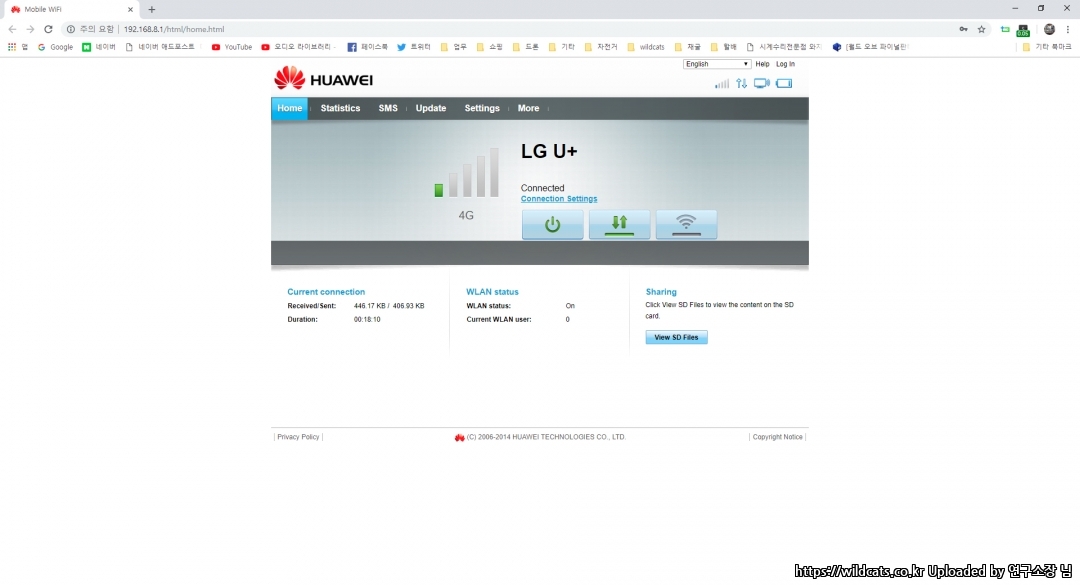
그리고 자동으로 관리 페이지가 열립니다.
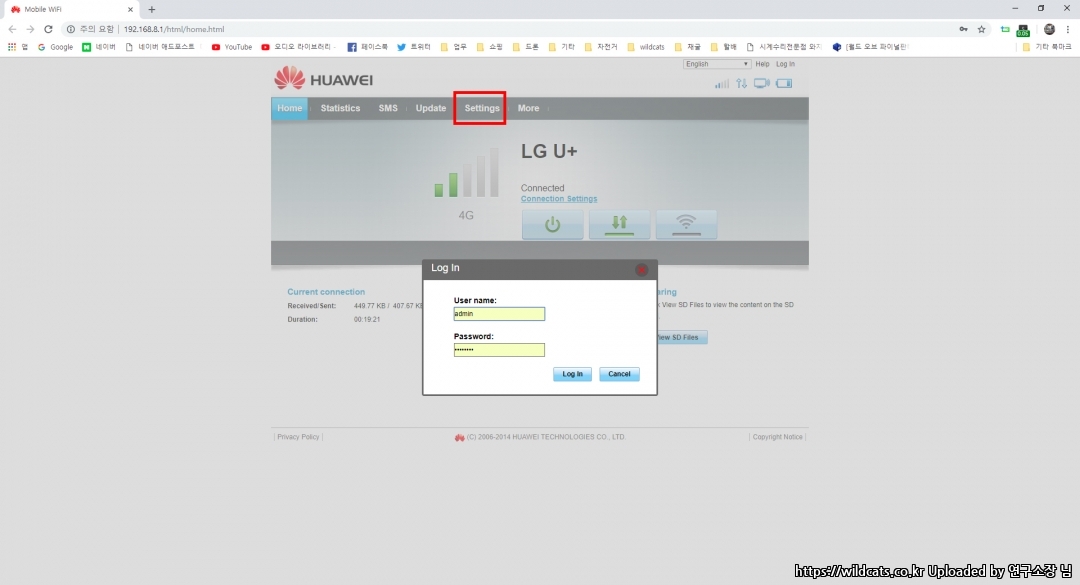
우선 세팅 메뉴를 누르면 로그인 창이 나타나는데, 초기 ID/PW는 admin / admin 입니다.
ID와 PW를 입력 한 후 로그인을 누르면 설정 페이지로 진입 할 수 있습니다.
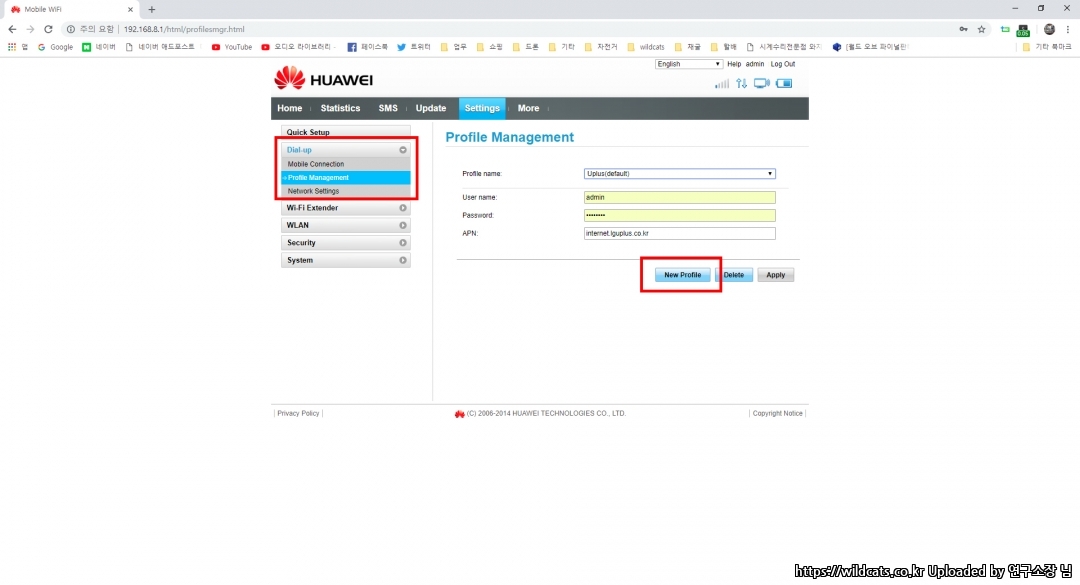
설정 메뉴의 좌층 메뉴중 Dial-UP -> Profile Management 메뉴로 이동 하고 우측 하단의 New Profile 을 클릭 하면 Profile 입력 창이 나타나는데, 각 통신사 별로 아래와 같이 입력 해 주면 됩니다.
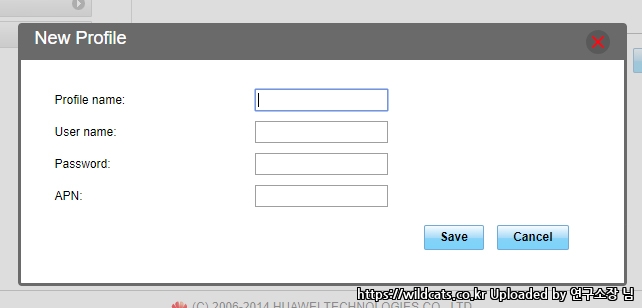
User Name 과 Password 는 비워두고, Profile name 과 APN 만 입력 해 주면 됩니다.
KT
Profile name : KT
APN : lte.ktfwing.com
SKT
Profile name : SKT
APN : lte.sktelecom.com
LG U+
Profile name : Uplus
APN : internet.lguplus.co.kr
사용하실 통신사 하나만 입력 하셔도 되고, 3개 전부 등록 해 두셔도 됩니다.
통신사를 바꿀때를 대비해 3개 전부 입력 해 둔 후, 추후 설명드릴 모바일 앱에서 간편하게 APN을 선택 할 수 있으니, 처음에 번거롭더라도 미리 입력 해 두는것도 나쁘지 않아요.
입력을 마친 후 기기를 보면…

4G 아이콘 옆에 데이터 통신을 표현하는 화살표 아이콘이 생겼습니다.
이제 정상적으로 개통이 된 상태이니, 사용 하시면 됩니다.
하지만 접속 비밀번호가 너무도 복잡하니… 웹 관리자 페이지에 접속 되어 있는 김에 바꿔 줍시다.

다음으로 WLAN -> WLAN Basic Settings 로 이동해서 와이파이의 이름(SSID)과 접속 비밀번호를 설정 합니다.
이제 설정해 둔 이름의 AP에 설정해둔 비밀번호를 이용해 접속 하면 됩니다.
그리고, 간편하게 라우터를 관리 할 수 있는 모바일 앱도 설치 해 봐야겠죠?
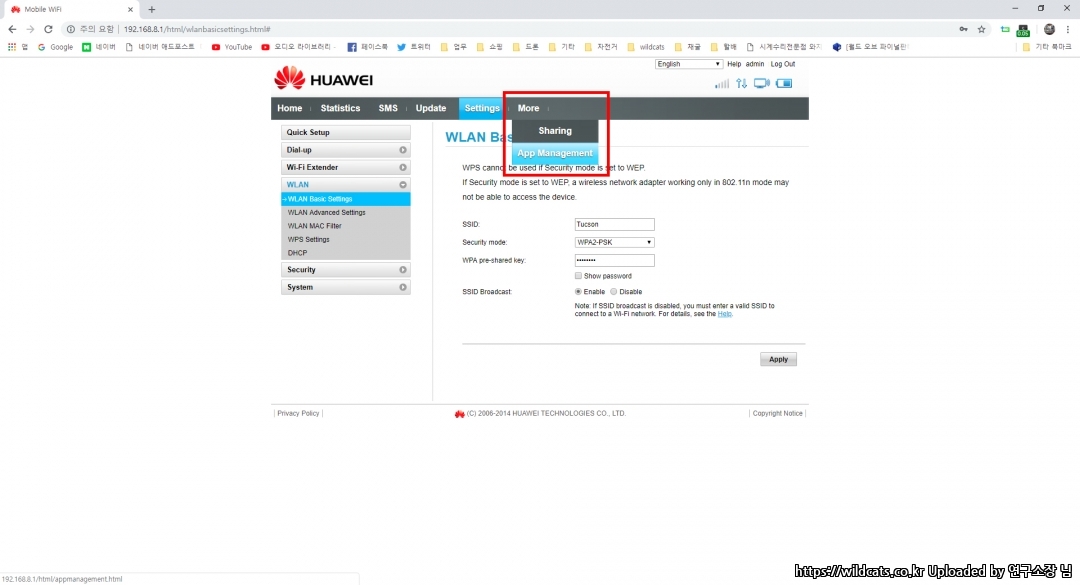
More -> APP Management 로 이동해 보면…
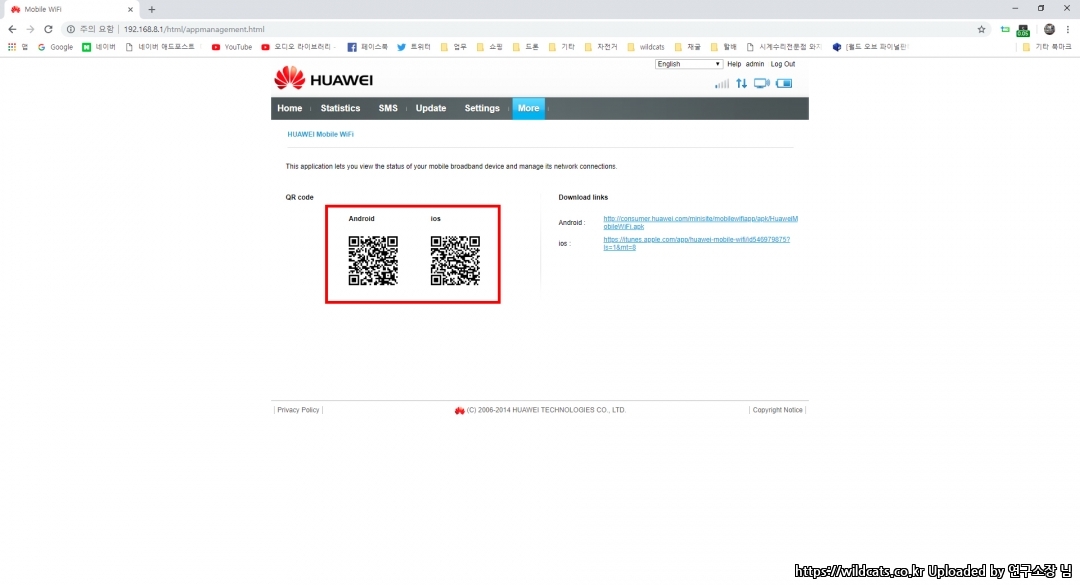
두개의 QR코드가 있습니다.
사용하는 스마트폰의 기종에 맞는 QR코드를 QR코드 스캐너 앱을 이용해 인식 하면…
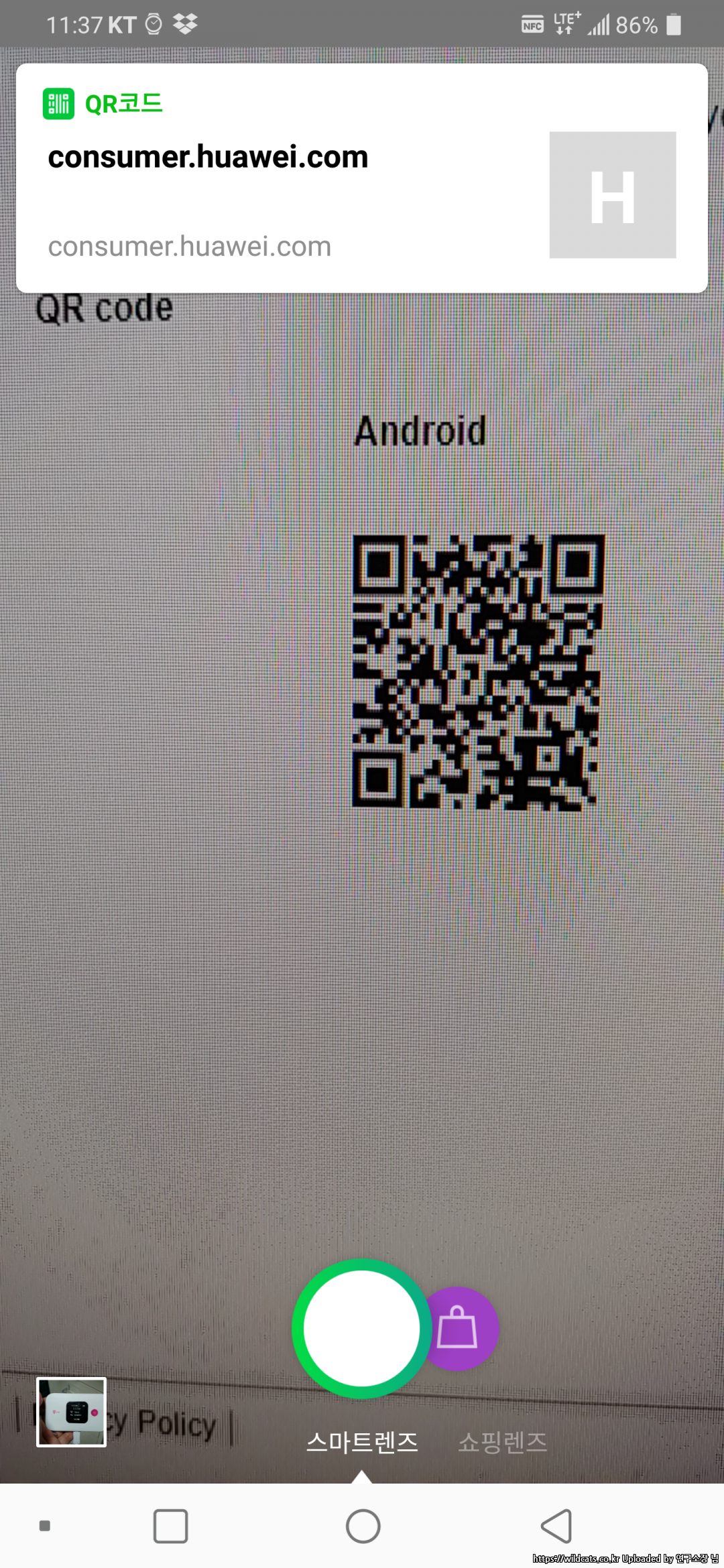
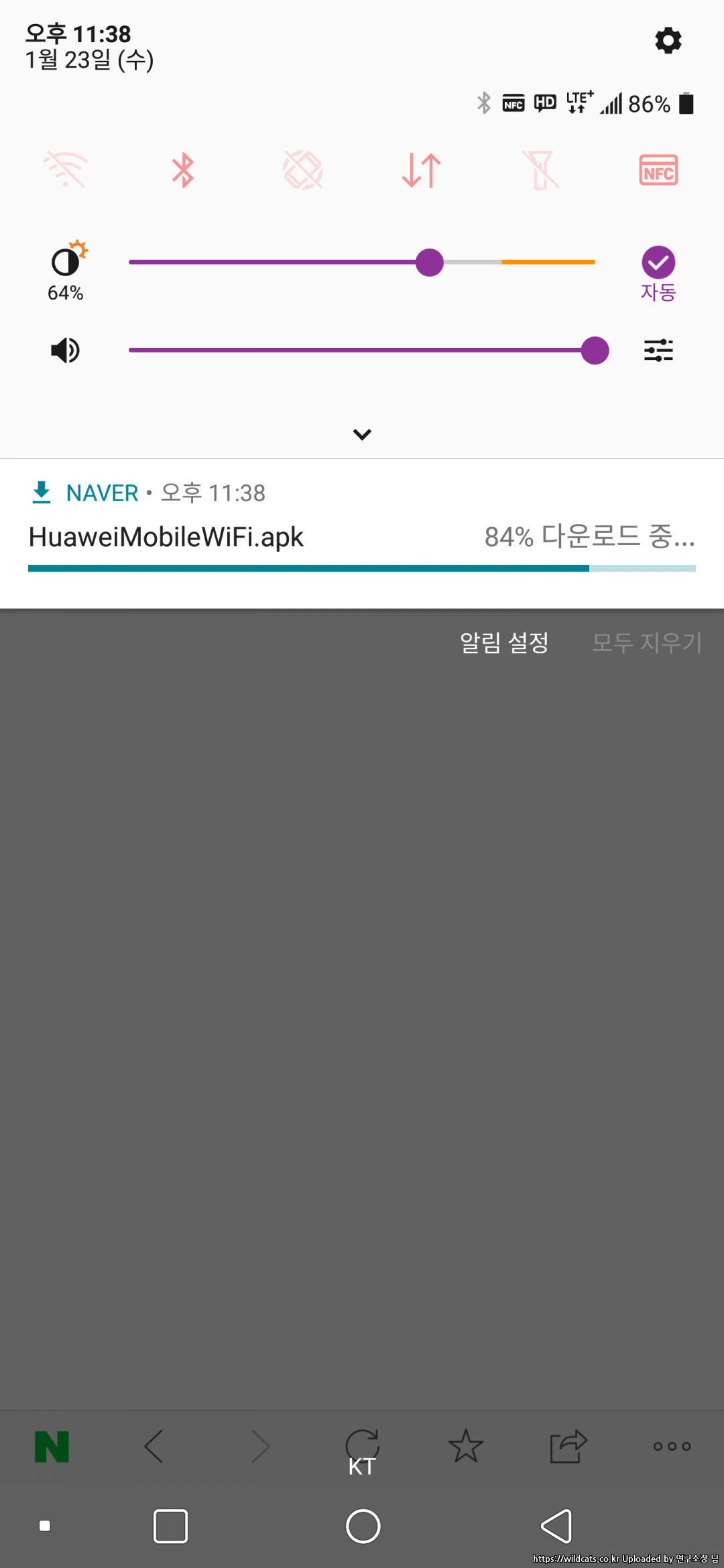
apk 파일이 다운로드 됩니다.
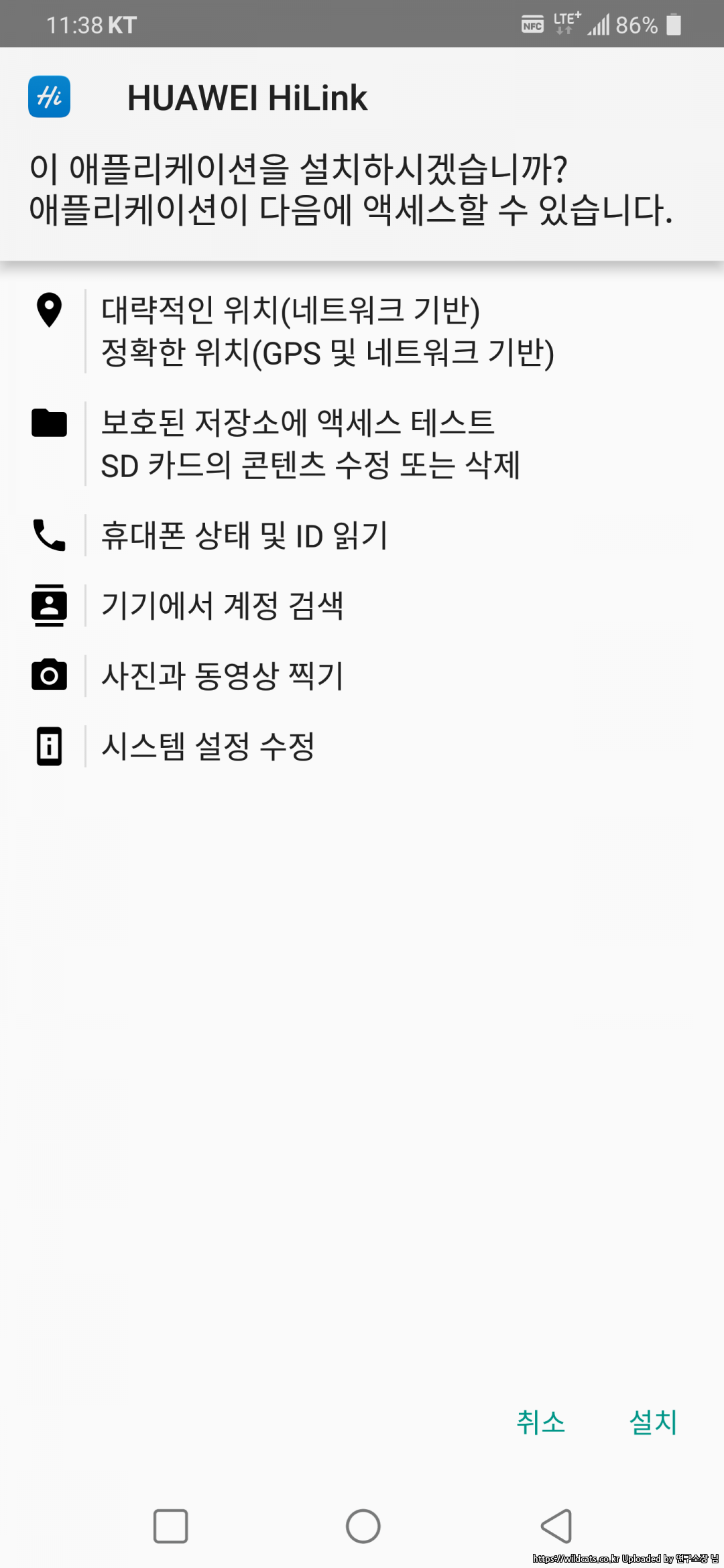
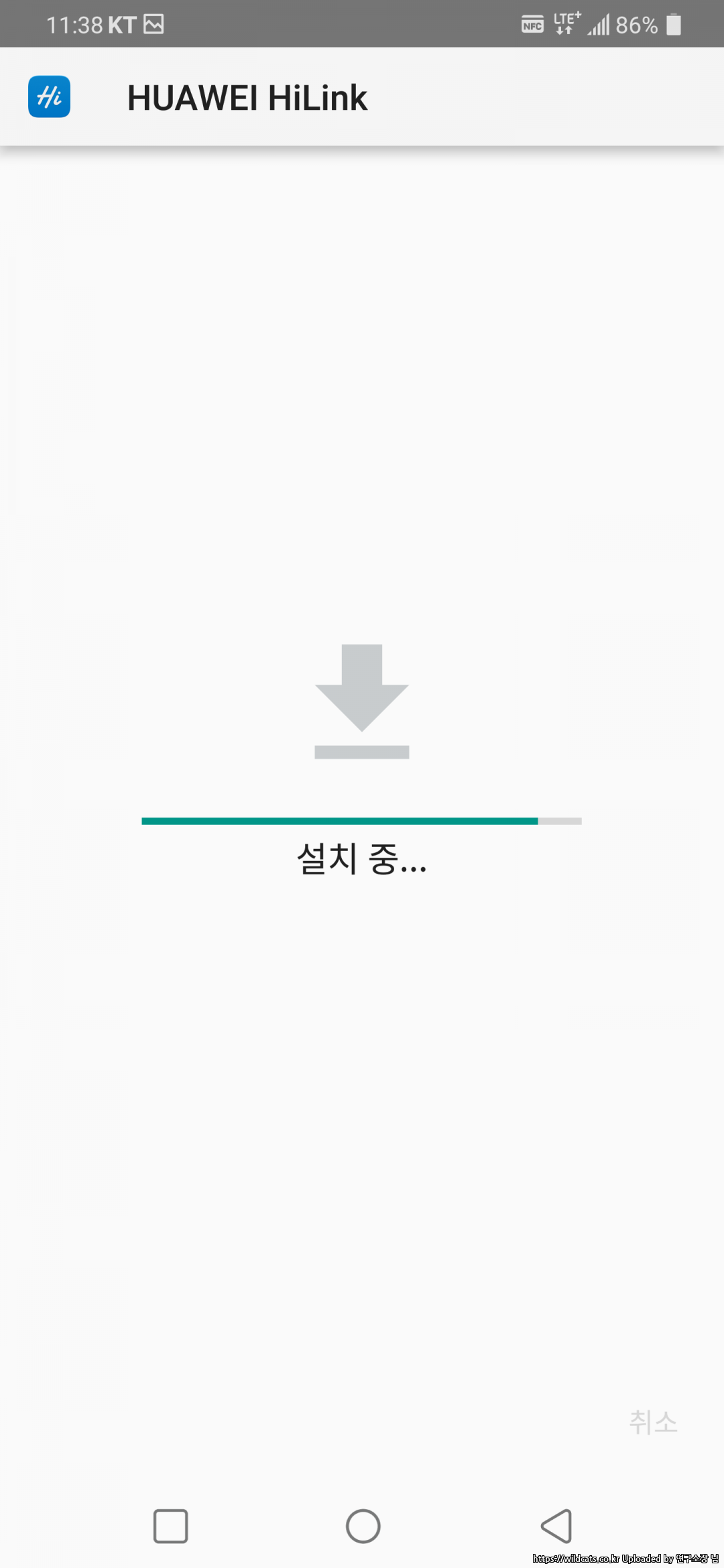
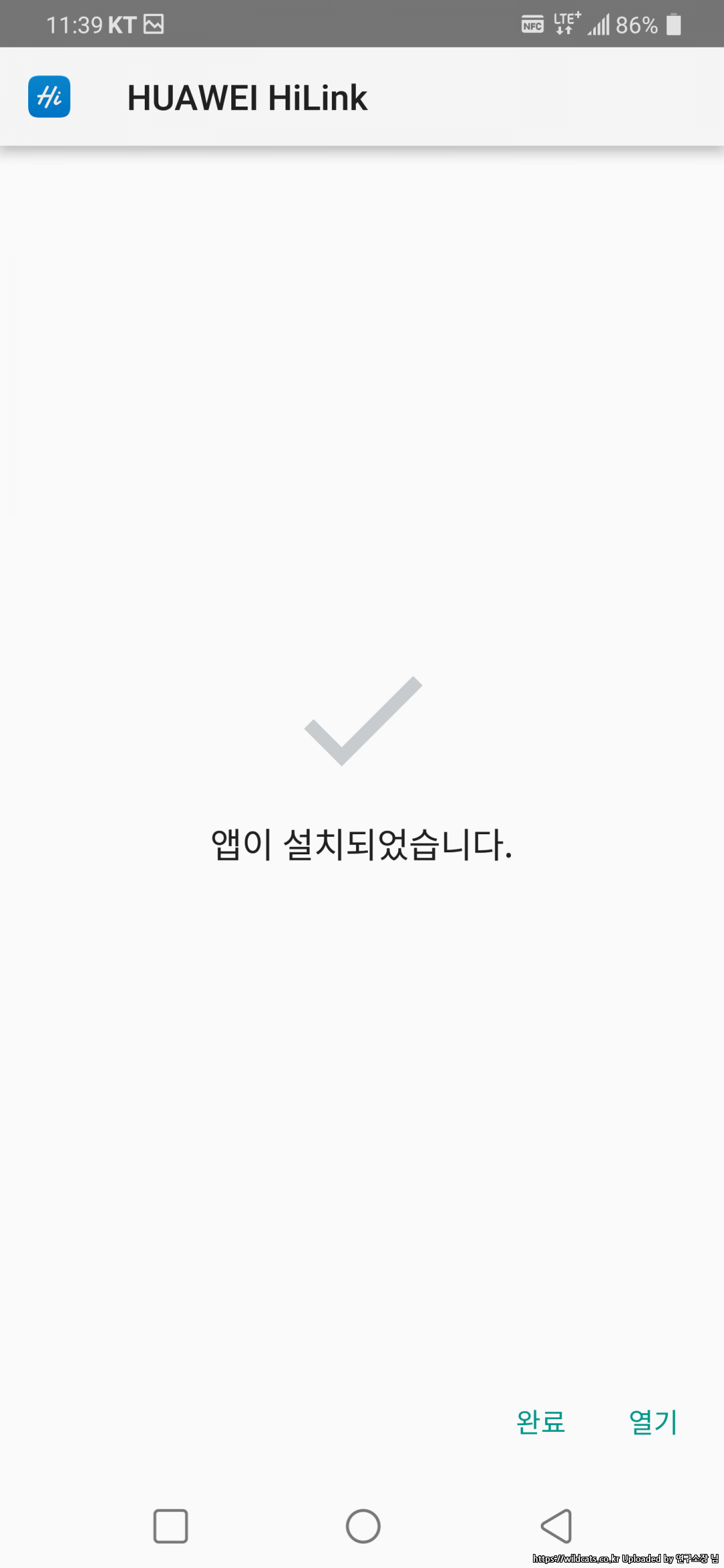
다운로드 된 apk파일을 설치 하고 실행 한 후…
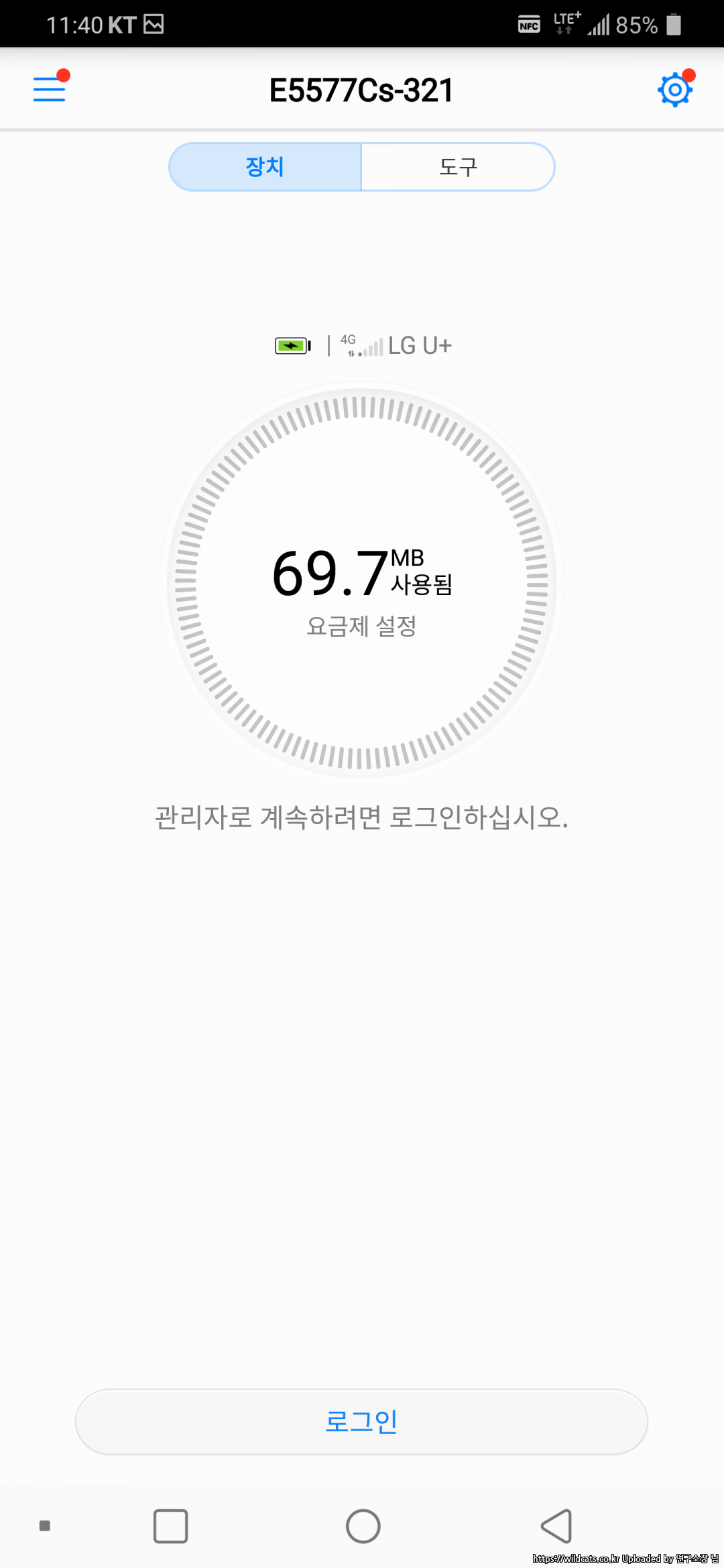
하단의 로그인 버튼을 눌러 로그인 하면…
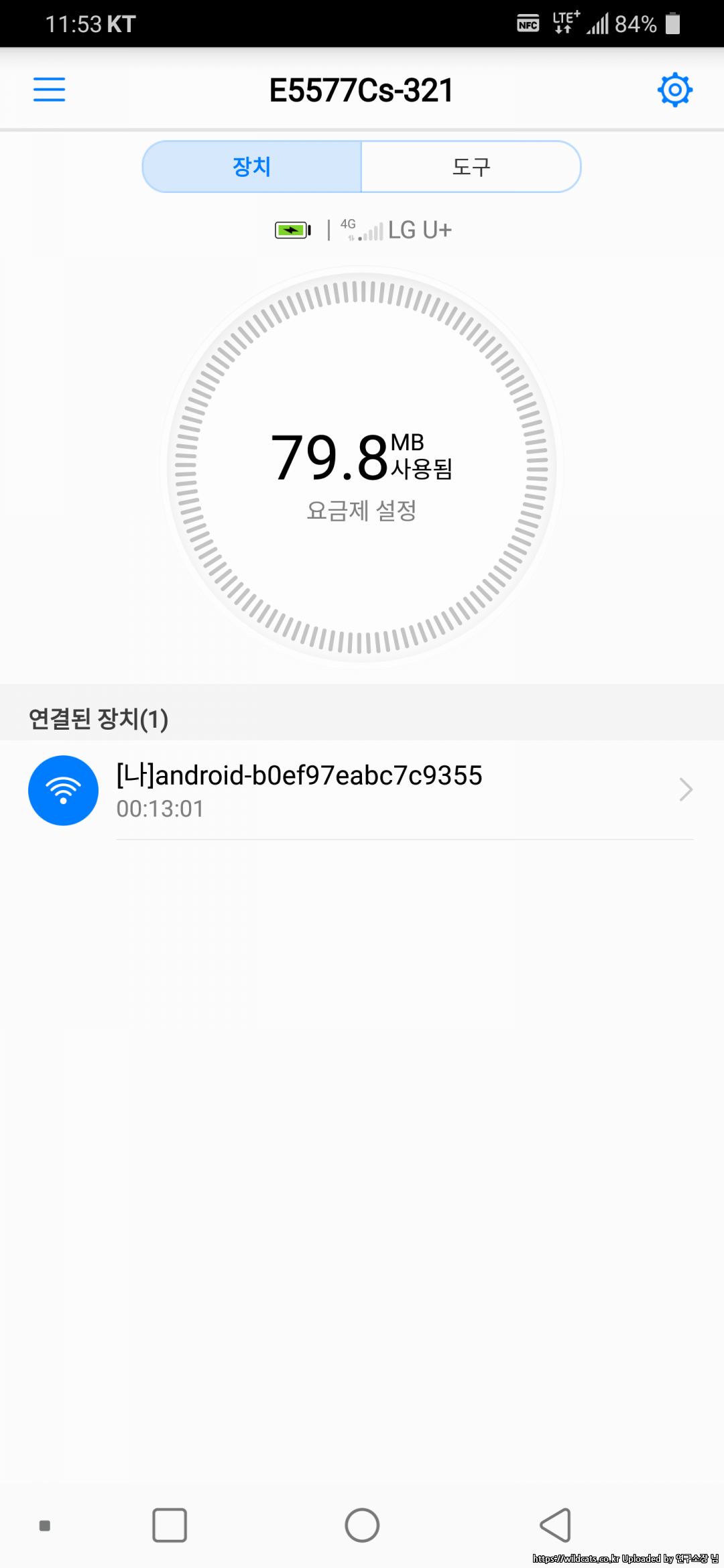
접속된 기기 관리도 간편하게.
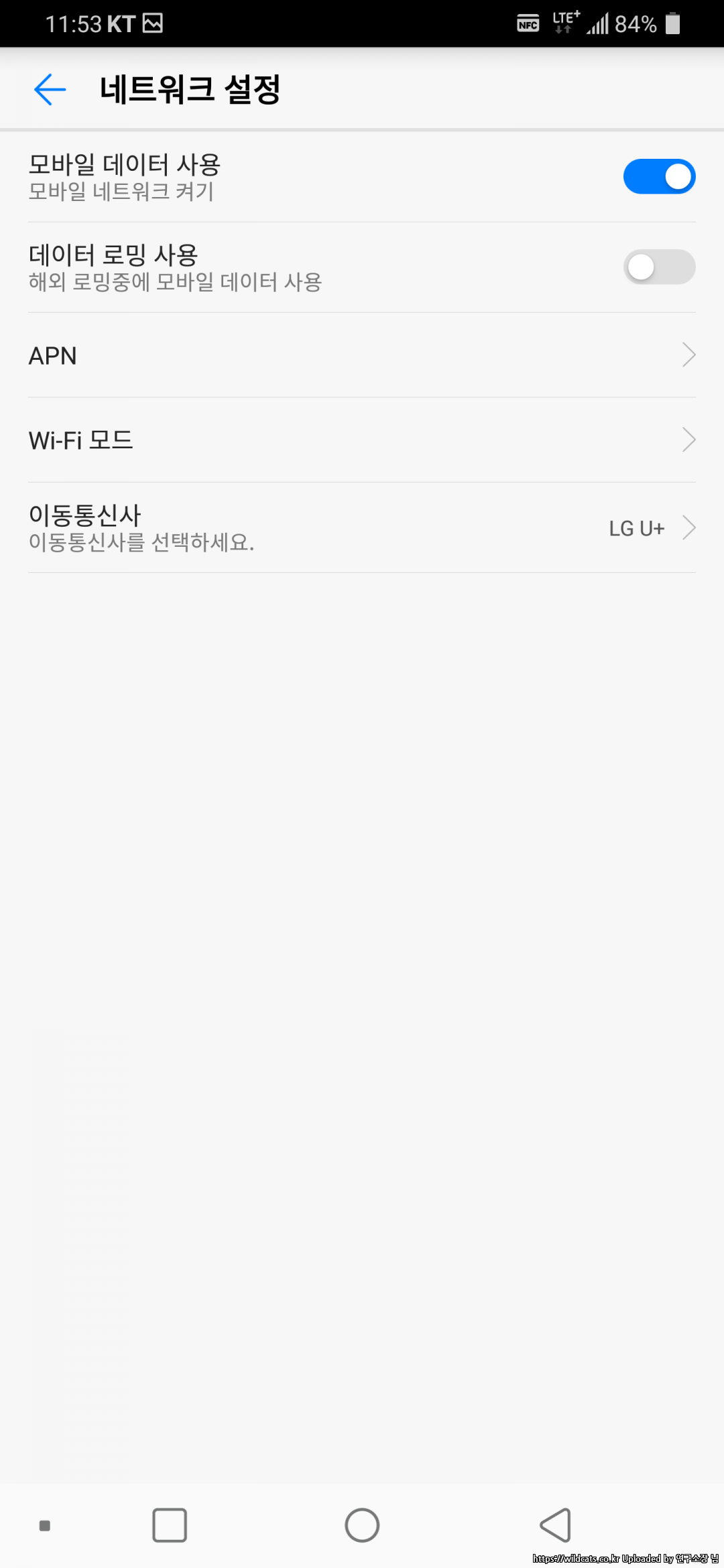
우측 상단 톱니 아이콘을 눌러보면 나타나는 메뉴 입니다.
APN 메뉴로 진입 해 보면…
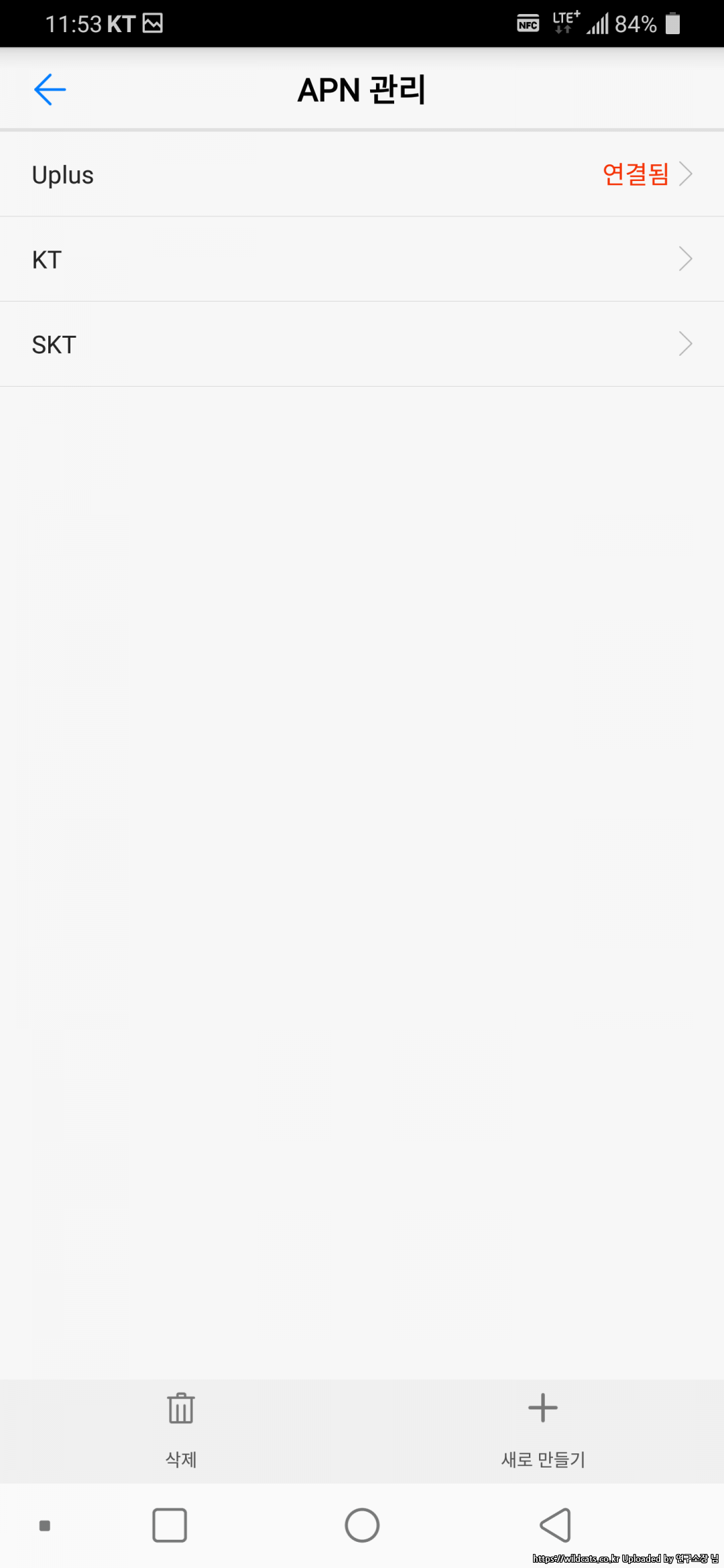
앞서 등록 한 APN이 나타 납니다. 여기서 APN을 손쉽게 변경 할 수 있어요.
일단 사용 편의성은…
각 통신사별 에그를 사용할땐 보통 속도에 제한이 걸리는데… 이 제품을 사용하면 제한이 걸리지 않는다는점이 가장 큰 강점이겠네요.
저는 차량에 장착 하려고 구매 했습니다만 얇고 작은 사이즈는 휴대에도 불편이 없을 것으로 보입니다.
알뜰폰 요금제 중에 데이터만 사용하는 요금제를 사용 하거나, 데이터쉐어링 유심을 사용하면 큰 부담없이 어디서나 빵빵 터지는 와이파이존이 될 수 있습니다.
사용 후기는 몇일 사용 해 본 뒤에^^ 다시한번 올려 보도록 하겠습니다.
Views: 162

댓글